Ako odstrániť nástenky z Pinterestu a alternatív k vymazaniu
Rôzne / / April 06, 2023
Existuje veľa dôvodov, prečo by ste mohli chcieť odstrániť nástenky na Pintereste. Možno vás už nebude zaujímať téma nástenky, chcete si vyčistiť profil, reorganizovať svoj obsahalebo začnite odznova. Nebojte sa! V tomto článku vám poradíme, ako odstrániť nástenky z Pinterestu.

Budeme sa zaoberať všetkými možnými spôsobmi odstraňovania dosiek. Predtým, ako s tým však pokročíme, musíte vedieť, čo sa stane, keď odstránite nástenky Pinterest. Poďme začať.
Čo sa stane, keď odstránite nástenku na Pintereste
Keď odstránite nástenku na Pintereste, odstránia sa aj všetky vaše piny pripojené k tejto nástenke, čo znamená, že sa už nebudú zobrazovať vo vašom profile a nebudú sa dať vyhľadávať na Pintereste. Navyše, ak ste zdieľali nástenku, ktorú ste odstránili, ostatní k nej nebudú mať prístup.

Odstránenie nástenky na Pintereste je teda trvalá akcia a nedá sa vrátiť späť. Ak si nie ste istí odstránením nástenky Pinterest, existuje veľa alternatív, ktoré môžete použiť. Pokračovať v čítaní.
Alternatíva k odstráneniu nástenky Pinterest
Ak si nie ste istý, či chcete odstrániť a Nástenka Pinterest z vášho účtu, existujú ďalšie alternatívne možnosti, ktoré vám dôrazne odporúčame pozrieť, pretože keď nástenku odstránite, už ju nemôžete získať späť.
Poznámka: Kroky všetkých alternatívnych metód sú celkom bežné pre web, Android a iOS zariadenia.
1. Zlúčiť nástenky Pinterest
Ak máte veľa násteniek a chcete ich niekoľko odstrániť, môžete migrovať a zlúčiť všetky piny do jednej nástenky Pinterest. Vďaka tomu bude správa násteniek Pinterest jednoduchá a efektívna.
Poznámka: Keď zlúčite nástenku s inou, sledovatelia zlúčenej nástenky sa neprenesú na novú nástenku a použijú sa nastavenia súkromia cieľovej nástenky.
Krok 1: Otvorte aplikáciu Pinterest na svojom mobilnom zariadení a prihláste sa do svojho účtu.
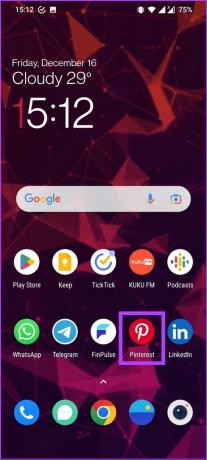
Krok 2: Klepnite na ikonu profilu v spodnej navigačnej lište.

Krok 3: Na stránke svojho profilu prejdite na tabuľu, ktorú chcete odstrániť, a klepnite na ňu.
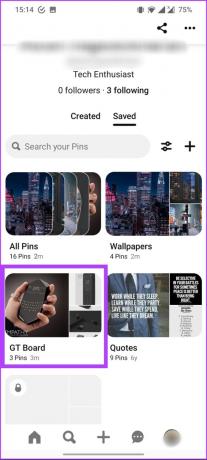
Krok 4: Na stránke nástenky klepnite na ikonu troch bodiek v pravom hornom rohu.

Krok 5: V časti Možnosti vyberte položku Zlúčiť nástenky.

Krok 6: Teraz vyberte dosku, s ktorou sa chcete spojiť.

Krok 7: Nakoniec kliknite na položku Zlúčiť.
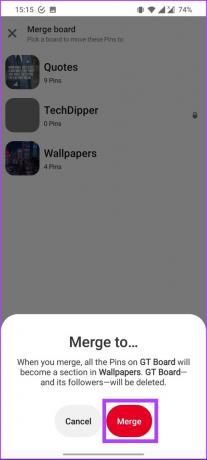
Nech sa páči. Zlúčili ste svoje nástenky Pinterest. Uvedomte si, že zlúčenie nie je možné vrátiť späť. Špendlíky budete musieť presunúť na novú nástenku jeden po druhom. Ak sa nechcete zlúčiť, prejdite na ďalšiu alternatívu.
2. Vytvorte súkromnú nástenku Pinterestu
Toto je ďalšia alternatíva k odstráneniu násteniek z Pinterestu. Pri tejto metóde si vyberiete nástenku na svojom účte Pinterest a prepnete ju na súkromnú. Postupujte podľa nižšie uvedených pokynov.
Poznámka: Tajné nástenky a piny nemožno propagovať prostredníctvom reklám Pinterest.
Krok 1: Otvorte webovú stránku Pinterest v preferovanom prehliadači počítača a prihláste sa do svojho účtu.

Krok 2: Kliknite na svoj profil v pravom hornom rohu.

Krok 3: Na stránke profilu pod informáciami o profile kliknite na Uložené.

Tým sa zobrazia všetky vaše uložené dosky.
Krok 4: Prejdite na nástenku, ktorú chcete označiť ako súkromnú. Umiestnite kurzor nad tabuľu, zobrazí sa ikona ceruzky. Kliknite naň.

Krok 5: V okne „Upraviť nástenku“ posuňte zobrazenie nadol a kliknite na prepínač „Udržať túto nástenku v tajnosti“.

Krok 6: Nakoniec klepnite na Hotovo.
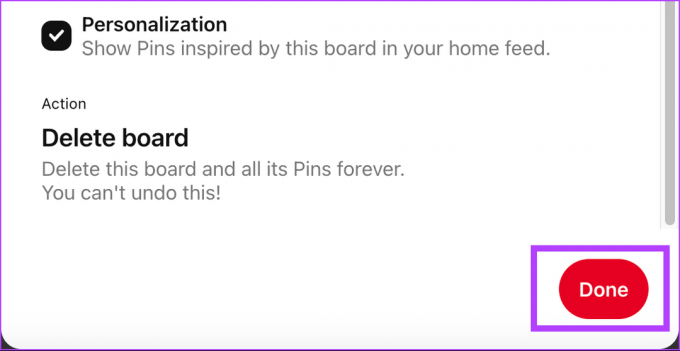
To je všetko, z nástenky Pinterest ste urobili tajnú nástenku. To znamená, že ak piny uložíte na súkromnú alebo tajnú nástenku vášho Pinterestu, osoba, od ktorej ste ich uložili, nedostane upozornenie a počet pinov sa nezvýši.
Okrem toho Pinterest nebude zobrazovať meno osoby, od ktorej ste si ho uložili na svojom novom pine. No, ak chcete zdieľať tajnú nástenku, jediná možnosť, ktorú máte, je pozvite svojich priateľov na spoluprácu alebo zverejnite tabuľu.
3. Archivovať nástenku Pinterest
Toto je ďalšia alternatíva a úzko predstavuje možnosť vymazania; Nedovolí vám však odstrániť nástenky Pinterestu, skôr ich skryje pred očami verejnosti. Keď nástenku archivujete, nájdete ju v spodnej časti svojho profilu pod nástenkami. Postupujte podľa nižšie uvedených krokov.
Krok 1: Otvorte aplikáciu Pinterest na svojom mobilnom zariadení a prihláste sa do svojho účtu.
Poznámka: Na demonštračné účely používame zariadenie so systémom iOS.

Krok 2: Prejdite na ikonu svojho profilu zo spodnej navigačnej lišty.

Krok 3: Na stránke svojho profilu prejdite na tabuľu, ktorú chcete archivovať, a klepnite na ňu.
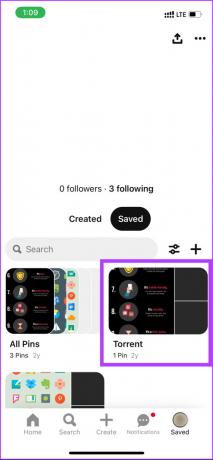
Krok 4: Na stránke nástenky klepnite na ikonu troch bodiek v pravom hornom rohu.

Krok 5: V časti Možnosti klepnite na Archivovať.
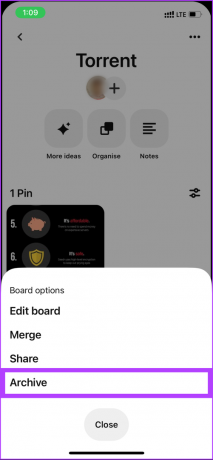
Krok 6: Tu potvrďte výberom položky Archivovať.

Tu to máte. Úspešne ste archivovali nástenku Pinterest vo svojom profile. Najlepšie na tom je, že môžete zrušte ju kedykoľvek budete chcieť. Ak ste si však istí, že nástenku už nikdy nechcete vidieť, namiesto archivácie ju môžete odstrániť.
Ako odstrániť nástenky Pinterest na pracovnej ploche
Ak ste skončili s nástenkou na Pintereste, môžete ju odstrániť. Okrem toho je odstránenie tabule Pinterest zo systému Windows, Mac alebo Chromebooku celkom jednoduché a ľahko sledovateľné. Poďme začať.
Krok 1: Otvorte webovú stránku Pinterest v preferovanom prehliadači počítača a prihláste sa do svojho účtu.

Krok 2: Kliknite na svoj profil v pravom hornom rohu.

Krok 3: Na stránke profilu prejdite na položku Uložené vedľa položky Vytvorené.

Tým sa zobrazia všetky vaše uložené dosky.
Krok 4: Prejdite na nástenku, ktorú chcete odstrániť. Umiestnite kurzor nad tabuľu, zobrazí sa ikona ceruzky. Kliknite naň.

Krok 5: V okne „Upraviť nástenku“ posuňte zobrazenie nadol a kliknite na Odstrániť nástenku.
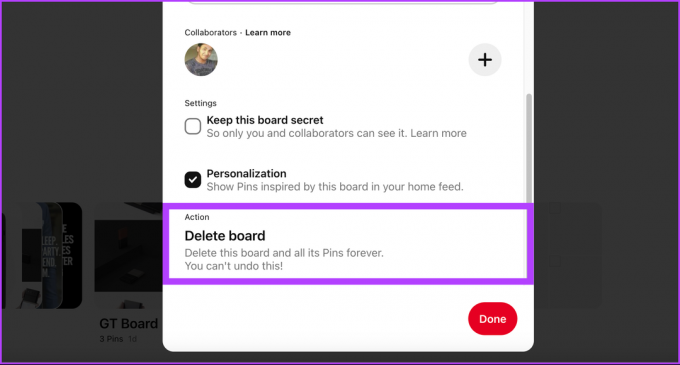
Krok 7: Vo výzve „Ste si istý?“ kliknite na položku Odstrániť navždy.

Týmto ste úspešne odstránili vybranú nástenku zo svojho účtu Pinterest. Ak nemáte prístup k počítaču, ale napriek tomu chcete odstrániť nástenku Pinterest, môžete tak urobiť prostredníctvom mobilného zariadenia.
Ako odstrániť nástenky na Pintereste pomocou mobilných zariadení
Kroky na odstránenie nástenky Pinterest z mobilu pomocou aplikácie Pinterest sú dosť podobné tým, ako to robíte cez web.
Poznámka: Postup je rovnaký pre Android, iOS a iPad.
Krok 1: Otvorte aplikáciu Pinterest na svojom mobilnom zariadení a prihláste sa do svojho účtu.
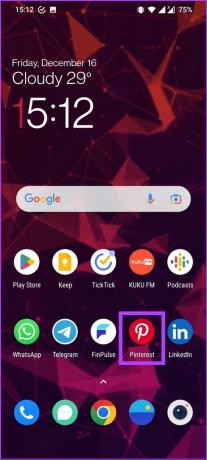
Krok 2: Prejdite na ikonu svojho profilu zo spodnej navigačnej lišty.

Krok 3: Na stránke svojho profilu prejdite na tabuľu, ktorú chcete odstrániť, a klepnite na ňu.

Krok 4: Na stránke nástenky klepnite na ikonu troch bodiek v pravom hornom rohu.
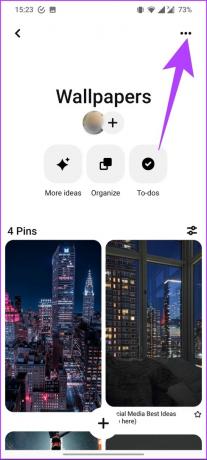
Krok 5: V časti Možnosti klepnite na panel Upraviť.
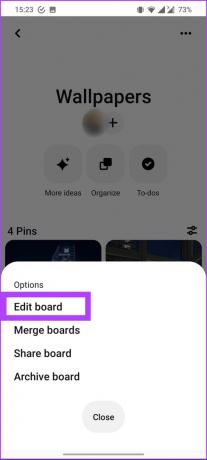
Tým sa otvorí možnosť úpravy vybranej nástenky Pinterest.
Krok 6: Nakoniec v časti Akcie klepnite na Odstrániť.
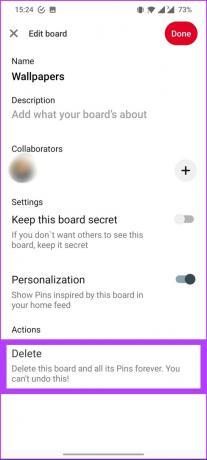
Krok 7: Vo výzve Odstrániť nástenku vyberte Odstrániť, ak chcete svoju nástenku navždy odstrániť.

Nech sa páči. Odstránili ste nástenku Pinterest zo svojho mobilného zariadenia. Ak máte nejaké otázky, pozrite si sekciu FAQ nižšie.
Časté otázky o odstraňovaní nástenky na Pintereste
Dôvodov, prečo nemôžete odstrániť nástenku Pinterestu, môže byť niekoľko. Možno nemáte povolenie na odstránenie nástenky, ak bola s vami zdieľaná, možno Pinterest bráni náhodnému vymazaniu obľúbených násteniek, alebo je to možno chyba na strane Pinterestu. Obnovte teda prehliadač a skúste to znova.
Áno môžeš. Ak to chcete urobiť, prejdite do svojho profilu Pinterest. Kliknite na nástenku, z ktorej chcete odstrániť kolíky, a potom sa posúvajte cez kolíky na nástenke. Nakoniec kliknite na tlačidlo Odstrániť pre každý pin, ktorý chcete odstrániť.
Áno, odstránením účtu Pinterest sa odstránia všetky vaše nástenky, piny a akýkoľvek iný obsah spojený s vaším účtom. Táto akcia je trvalá a nemožno ju vrátiť späť.
Neexistuje konkrétny počet násteniek Pinterest, ktoré sa považujú za príliš veľa. Počet násteniek závisí od vašich záujmov a od toho, ako chcete Pinterest používať ako platformu. Je však nevyhnutné vedieť, že príliš veľa násteniek môže ostatným sťažiť hľadanie obsahu, ktorý ich zaujíma vo vašom profile.
Zúžte svoju zbierku
Keď odstránite nástenky Pinterest, vedzte, že ich nemožno obnoviť. Je to trvalá akcia a niet návratu. Môžete si vybrať alternatívne spôsoby, resp stiahnite si svoje piny do počítača pred odstránením nástenky Pinterest.



